ntp时间同步,各种配置方法
Centos7.4服务器时间同步配置方法【基于NTP服务】
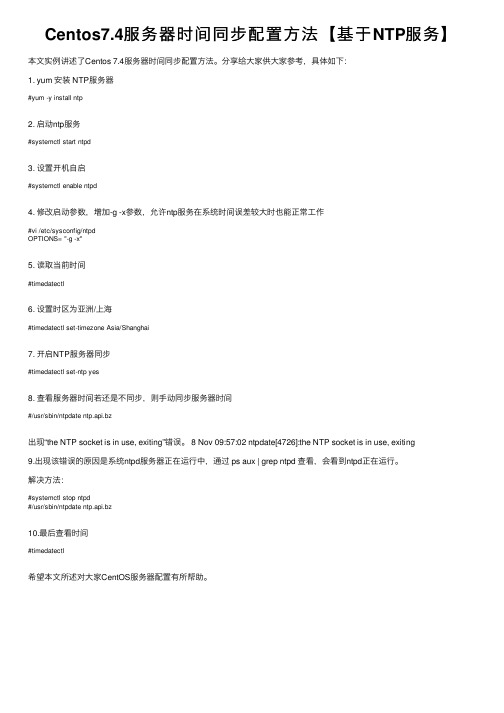
Centos7.4服务器时间同步配置⽅法【基于NTP服务】本⽂实例讲述了Centos 7.4服务器时间同步配置⽅法。
分享给⼤家供⼤家参考,具体如下:1. yum 安装 NTP服务器#yum -y install ntp2. 启动ntp服务#systemctl start ntpd3. 设置开机⾃启#systemctl enable ntpd4. 修改启动参数,增加-g -x参数,允许ntp服务在系统时间误差较⼤时也能正常⼯作#vi /etc/sysconfig/ntpdOPTIONS= "-g -x"5. 读取当前时间#timedatectl6. 设置时区为亚洲/上海#timedatectl set-timezone Asia/Shanghai7. 开启NTP服务器同步#timedatectl set-ntp yes8. 查看服务器时间若还是不同步,则⼿动同步服务器时间#/usr/sbin/ntpdate ntp.api.bz出现“the NTP socket is in use, exiting”错误。
8 Nov 09:57:02 ntpdate[4726]:the NTP socket is in use, exiting9.出现该错误的原因是系统ntpd服务器正在运⾏中,通过 ps aux | grep ntpd 查看,会看到ntpd正在运⾏。
解决⽅法:#systemctl stop ntpd#/usr/sbin/ntpdate ntp.api.bz10.最后查看时间#timedatectl希望本⽂所述对⼤家CentOS服务器配置有所帮助。
Centos7NTP时钟同步配置

Centos7NTP时钟同步配置Centos7 NTP时钟同步配置NTP在Linux下有两种时钟同步方式:直接同步(也称跳跃同步)和平滑同步(也称微调同步)。
直接同步使用ntpdate命令进行同步,直接进行时间变更。
如果服务器上存在一个12点运行的任务,当前服务器时间是13点,但标准时间时11点,使用此命令可能会造成任务重复执行。
因此使用ntpdate同步可能会引发风险,因此该命令也多用于配置时钟同步服务时第一次同步时间时使用。
注意:如果NTP Client和NTP Server时间偏差太大,可能导致Client的ntpd进程退出。
平滑同步使用ntpd进行时钟同步,可以保证一个时间不经历两次,它每次同步时间的偏移量不会太陡,是慢慢来的,这正因为这样,ntpd平滑同步可能耗费的时间比较长。
刚开始可能时钟不同步,多等待时间后慢慢就同步了。
如果配置成平滑同步,vi /etc/sysconfig/ntpd,在OPTIONS选项中增加"-x"参数:SYNC_HWCLOCK=yesOPTIONS="-g -x"快速同步/平滑同步的设置Linux中ntpd的-x选项的说明Linux ntpd的访问间隔与调整时间没有联系,标准ntp服务不是step模式调整的,每次访问后经过计算滤波,最后得出offset偏差后,才进行策略的调整。
标准的时钟同步服务器/zone/cn网站包含全球的标准时间同步服务,也包括对中国时间的同步,对应的URL为,推荐的ntp配置文件中的格式:server server server NTP相关常用命令:重启ntpd服务#systemctl restart ntpd直接进行时间同步变更ntpdate命令用来设置调整本地日期和时间。
它从指定的每个服务器获得了一些样本,并应用标准NTP时钟过滤器和选择算法来选择最好的样本。
* 如果它确定时钟偏差超过0.5秒,它通过调用settimeofday子例程设置时钟时间。
NTP时钟同步安装配置手册
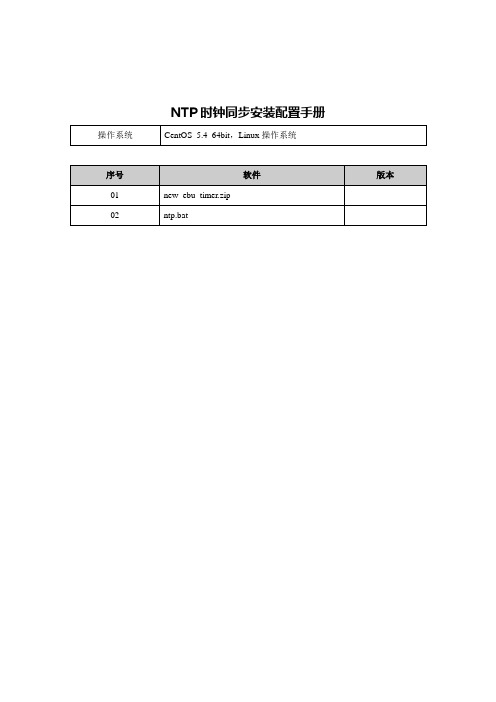
NTP时钟同步安装配置手册操作系统CentOS_5.4_64bit,Linux操作系统序号软件版本01 new_ebu_timer.zip02 ntp.bat一、操作系统安装系统需安装CentOS_5.4_64bit操作系统二、NTP服务器配置(时钟同步服务器,可以不用看)1.配置/etc/ntp.conf (查找并修改),时钟同步服务器IP:192.168.1.2restrict default nomodify notrap noqueryrestrict 127.0.0.1restrict 10.33.0.0 mask 255.255.0.0 nomodify notrapserver server server server 127.127.1.0fudge 127.127.1.0 stratum 8driftfile /var/lib/ntp/driftkeys /etc/ntp/keysrestrict mask 255.255.255.255 nomodify notrap noqueryrestrict mask 255.255.255.255 nomodify notrap noqueryrestrict mask 255.255.255.255 nomodify notrap noquery2.创建目录/var/ebutimer[root@localhost ~] mkdir /var/ebutimer3.拷贝软件源码到/var/ebutimer4.[root@localhost ~] cd /var/ebutimer5.[root@localhost ebutimer] make6.[root@localhost ebutimer] make install7.[root@localhost ebutimer] /bin/bash run_ebu_timer.sh三、客户端配置(Centos)1.以管理员账户root进入到系统2.查看crontab服务是否开启[root@localhost ~] ps aux | grep crond3.倘若crontab服务未开启,则启动服务[root@localhost ~] service crond start4.编辑当前用户的计时器设置[root@localhost ~] crontab -e5.添加如下设置信息(每天3点01分同步一次),按esc,输入wq,保存退出01 3 * * * /usr/sbin/ntpdate 192.168.1.26.重启crontab服务(设置信息才会生效)[root@localhost ~] service crond restart四、客户端配置(Ubuntu)1.普通用户登录后,切换到根目录[istream@istream ~ ]# sudo suPassword: 1234562.编辑当前用户的计时器设置(第一次会出现select an editor.....,选择4,回车即可)[root@istream ~ ]#crontab -e3.添加如下设置信息(每天3点01分同步一次),按esc,输入wq,保存退出01 3 * * * /etc/init.d/ntp stop; /usr/sbin/ntpdate 192.168.1.2; /etc/init.d/ntp start五、客户端配置(Windows 2003)1.将ntp.bat脚本拷贝到c:\windows2.单击开始-控制面板-任务计划-添加任务计划3.在出现任务计划向导时,单击下一步4.添加要运行的程序,单击浏览,找到c:\windows\ntp.bat,确定5.输入任务名称:ntp(默认),执行这个任务:每天,单击下一步6.设置运行时间,开始时间:3:01,运行这个任务:每天,单击下一步7.输入管理员administrator的密码:123456,单击下一步8.完成添加任务计划,单击完成备注:ntp.bat脚本的命令#設定要同步的NTP Server(192.168.1.2是时钟服务器IP) w32tm /config /update /manualpeerlist:192.168.1.2 #開始進行同步w32tm /resync只需要把命令拷贝新建的ntp.bat文件中即可。
ntp时间管理
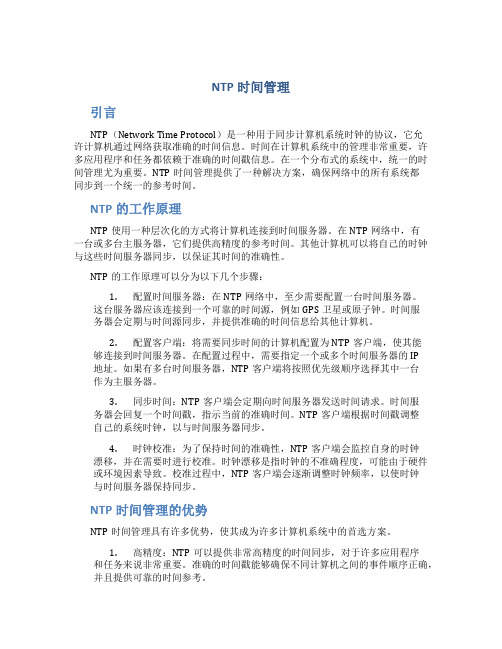
NTP时间管理引言NTP(Network Time Protocol)是一种用于同步计算机系统时钟的协议,它允许计算机通过网络获取准确的时间信息。
时间在计算机系统中的管理非常重要,许多应用程序和任务都依赖于准确的时间戳信息。
在一个分布式的系统中,统一的时间管理尤为重要。
NTP时间管理提供了一种解决方案,确保网络中的所有系统都同步到一个统一的参考时间。
NTP的工作原理NTP使用一种层次化的方式将计算机连接到时间服务器。
在NTP网络中,有一台或多台主服务器,它们提供高精度的参考时间。
其他计算机可以将自己的时钟与这些时间服务器同步,以保证其时间的准确性。
NTP的工作原理可以分为以下几个步骤:1.配置时间服务器:在NTP网络中,至少需要配置一台时间服务器。
这台服务器应该连接到一个可靠的时间源,例如GPS卫星或原子钟。
时间服务器会定期与时间源同步,并提供准确的时间信息给其他计算机。
2.配置客户端:将需要同步时间的计算机配置为NTP客户端,使其能够连接到时间服务器。
在配置过程中,需要指定一个或多个时间服务器的IP地址。
如果有多台时间服务器,NTP客户端将按照优先级顺序选择其中一台作为主服务器。
3.同步时间:NTP客户端会定期向时间服务器发送时间请求。
时间服务器会回复一个时间戳,指示当前的准确时间。
NTP客户端根据时间戳调整自己的系统时钟,以与时间服务器同步。
4.时钟校准:为了保持时间的准确性,NTP客户端会监控自身的时钟漂移,并在需要时进行校准。
时钟漂移是指时钟的不准确程度,可能由于硬件或环境因素导致。
校准过程中,NTP客户端会逐渐调整时钟频率,以使时钟与时间服务器保持同步。
NTP时间管理的优势NTP时间管理具有许多优势,使其成为许多计算机系统中的首选方案。
1.高精度:NTP可以提供非常高精度的时间同步,对于许多应用程序和任务来说非常重要。
准确的时间戳能够确保不同计算机之间的事件顺序正确,并且提供可靠的时间参考。
在Ubuntu中使用NTP进行时间同步设置
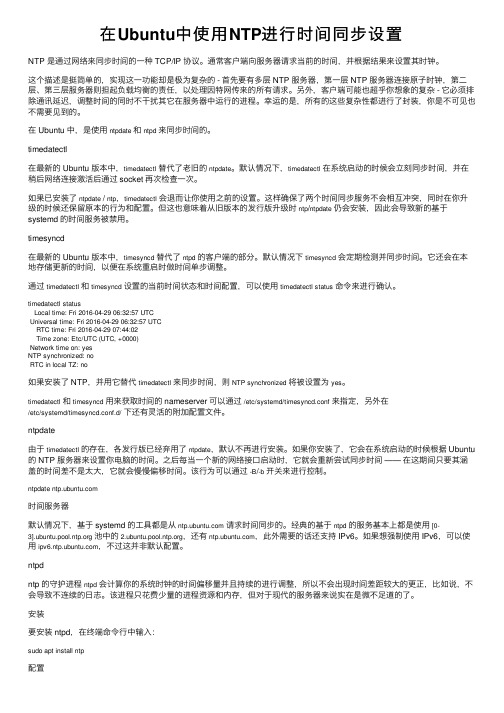
在Ubuntu中使⽤NTP进⾏时间同步设置NTP 是通过⽹络来同步时间的⼀种 TCP/IP 协议。
通常客户端向服务器请求当前的时间,并根据结果来设置其时钟。
这个描述是挺简单的,实现这⼀功能却是极为复杂的 - ⾸先要有多层 NTP 服务器,第⼀层 NTP 服务器连接原⼦时钟,第⼆层、第三层服务器则担起负载均衡的责任,以处理因特⽹传来的所有请求。
另外,客户端可能也超乎你想象的复杂 - 它必须排除通讯延迟,调整时间的同时不⼲扰其它在服务器中运⾏的进程。
幸运的是,所有的这些复杂性都进⾏了封装,你是不可见也不需要见到的。
在 Ubuntu 中,是使⽤ntpdate 和ntpd 来同步时间的。
timedatectl在最新的 Ubuntu 版本中,timedatectl 替代了⽼旧的ntpdate。
默认情况下,timedatectl 在系统启动的时候会⽴刻同步时间,并在稍后⽹络连接激活后通过 socket 再次检查⼀次。
如果已安装了ntpdate / ntp,timedatectl 会退⽽让你使⽤之前的设置。
这样确保了两个时间同步服务不会相互冲突,同时在你升级的时候还保留原本的⾏为和配置。
但这也意味着从旧版本的发⾏版升级时ntp/ntpdate 仍会安装,因此会导致新的基于systemd 的时间服务被禁⽤。
timesyncd在最新的 Ubuntu 版本中,timesyncd 替代了ntpd 的客户端的部分。
默认情况下timesyncd 会定期检测并同步时间。
它还会在本地存储更新的时间,以便在系统重启时做时间单步调整。
通过timedatectl和 timesyncd 设置的当前时间状态和时间配置,可以使⽤timedatectl status 命令来进⾏确认。
timedatectl statusLocal time: Fri 2016-04-29 06:32:57 UTCUniversal time: Fri 2016-04-29 06:32:57 UTCRTC time: Fri 2016-04-29 07:44:02Time zone: Etc/UTC (UTC, +0000)Network time on: yesNTP synchronized: noRTC in local TZ: no如果安装了 NTP,并⽤它替代timedatectl 来同步时间,则 NTP synchronized 将被设置为yes。
Windows服务器NTP时间同步操作方法

Windows服务器NTP时间同步操作方法Windows服务器NTP时间同步操作方法主服务器端设置(NTP服务器,手动把日期和时间设置好)1、修改注册表以下项的键值在运行中输入“regedit”,打开注册表编辑器HKEY_LOCAL_MACHINE\\SYSTEM\\CurrentControlSet\\Services\\W32time\\TimeProviders\\NtpServer在右侧的“Enabled”右击选择“修改”,数值数据设置为“1”,点击确定。
(打开时间同步服务功能)2、修改以下键值HKEY_LOCAL_MACHINE\\SYSTEM\\CurrentControlSet\\Services\\W32time\\Config在右侧的“AnnounceFlags”右击选择“修改”,数值数据设置为“5”,点击确定。
(表示强制主机将它自身宣布为可靠的时间源,从而使用CMOS时钟。
如果设置为“a”,则表示为采用外面的时间服务器)3、更改同步时间(3天)HKEY_LOCAL_MACHINE\\SYSTEM\\ControlSet001\\Services \\W32time\\TimeProviders\\NtpClient在右侧的“SpecialPollInterval”右击选择“修改”,基数选择“十进制”,数值数据设置为“259200”,点击确定。
(系统时间每3天和时间服务器校准一次)4、重启Win32Time服务执行如下命令:在运行中输入“cmd”,输入net stop w32time && net start w32time 回车从服务器(需要时间同步的服务器)1、更改同步时间(3天)在运行中输入“regedit”,打开注册表编辑器HKEY_LOCAL_MACHINE\\SYSTEM\\ControlSet001\\Services \\W32time\\TimeProviders\\NtpClient在右侧的“SpecialPollInterval”右击选择“修改”,基数选择“十进制”,数值数据设置为“259200”,点击确定。
linux系统时间同步方法
linux系统时间同步方法在Linux系统中,时间同步是非常重要的,因为正确的时间对于许多系统和应用程序是至关重要的。
在Linux中,有几种方法可以实现时间同步,下面我将从多个角度来介绍这些方法。
1. NTP(Network Time Protocol),NTP是一种用于同步计算机系统时钟的协议,它可以通过互联网或局域网同步系统的时间。
在Linux系统中,可以安装NTP客户端并配置为定期从NTP服务器同步时间。
常见的NTP客户端包括ntpd和chronyd。
你可以使用命令行工具如ntpd或者chronyc来配置NTP客户端并手动启动同步。
2. 使用timedatectl命令,timedatectl是一个用于配置系统时间和日期的工具,它可以用来设置时区、手动调整时间、启用或禁用网络时间同步等。
你可以使用timedatectl命令来启用NTP时间同步,例如,`sudo timedatectl set-ntp true`。
3. 使用ntpdate命令,ntpdate命令可以用来手动从NTP服务器同步时间。
你可以使用`sudo ntpdate <NTP服务器地址>`来手动同步时间。
然而,需要注意的是,ntpdate已经被弃用,推荐使用ntpd或chronyd进行时间同步。
4. 使用GUI工具,一些Linux发行版提供了图形化的工具来配置时间和日期,例如Ubuntu上的“时间和日期”设置。
通过这些图形化工具,你可以方便地配置时区、启用NTP时间同步等。
总的来说,Linux系统时间同步的方法有很多种,你可以选择适合你的需求和习惯的方法来进行时间同步。
无论使用哪种方法,都要确保系统的时间是准确的,以避免对系统和应用程序造成不必要的问题。
NTP服务器建立以及时间同步配置
Linux下的ntp软件不但能自动与互联网上的时钟保持同步,同时本身已经是一台SNTP服务器了,可以供局域网内的电脑校对时间。
默认情况下生产安装系统时是已经安装NTP服务,可以使用一下命令查看是否已经安装NTP服务:
# rpm –qa | grep ntp
ntp-4.2.2p1-9.el5
chkfontpath-1.10.1-1.1
上面表示已经安装了ntp服务
【设置NTP服务】
配置文件在/etc/ntp.conf
对该文件内容的修改如下:
把restrict default kod nomodify notrap nopeer noquery注释掉。
添加允许的访问的ntp client,添加如下内容:
restrict 192.168.1.0 mask 255.255.255.0 nomodify //允许一个网段访问 restrict 192.168.1.100 //允许某一个主机访问 chkconfig –level on ntpd 35 开机自动启动
【设置NTP Client】
在NTP Client端只需要安装ntp服务就可以,不过不要启动该服务。
使用ntpdate [ntp server 地址] 命令就可以
把该命令写入crontab计划任务中,让ntp client定时和server端校时就可以。
05 1 * * * ntpdate 12.56.0.31
编码器修改方法:
echo "timeserver 192.168.11.9">/proc/nvram/boot
echo "saveall">/proc/nvram/boot
reboot。
使用NTP协议同步网络时间
对企业来说,采取措施保证他们网络和设备上的时间同步,是至关重要的。
因此,许多企业都使用网络时间协议NTP(Network Time Protocol)。
NTP被设计用于专门同步网络上所有电脑的时间。
然而,对你网络上的安全设备而言,时间的同步就显得格外重要了。
这些安全设备所产生的纪录必须精确对应正确的时间,这一点非常重要。
否则,当你在处理大量的通信数据时,如果想把不同来源的Log文件关联在一起,就会因为时间不相符而变得毫无希望。
如果你的Log文件中时间各不相同,那么你的安全性相关工具就成了一堆废铁。
一个不同步的网络意味着你必须花费相当大量的时间进行人工事件跟踪。
让我们来看看应当如何同步网络,并确保你的安全纪录文件对应正确的时间。
找到时间当准备同步网络时,第一步就是要使用一个可靠的时间来源来为网络设备提供一个一致的时间。
按照时间级别来划分,已知的时间来源共分4种。
让我们来看看你的选择:∙时间级别0: 美国海军天文台(USNO,U.S. Naval Observatory)或GPS(全球定位系统,Global Positioning System)时钟。
∙时间级别1: 无线接收器,从时间级别0获取时间。
∙时间级别2: 通过网络连接,从时间级别1的时钟获取时间的客户端。
∙时间级别3: 从时间级别2获取时间的客户端。
不知道从哪里下手么?网络时间协议(Network Time Protocol)计划维护了一个巨大的列表,提供了大量公共和私有的时间来源。
所以如果你的公司没有一个国际时间源来进行网络同步的话,那么网站列表里有很多很好的资源让你利用。
通过使用它,你可以找到一个自己所在地理位置的主要时间服务器,以及一个次要时间服务器。
调整时间下一步,就是着手对网络进行同步。
从所有的网络设备中,挑选两台路由器来接收外部世界的时间,然后将时间分发给网络其余设备。
这两个路由器一般都会位于你的网络边界之上,并和外部Internet直接连通。
NTP时间服务器搭建
NTP时间服务器搭建NTP(Network Time Protocol)是一种用于同步计算机系统时间的网络协议。
它通过一组算法和协议,使得网络中的计算机可以同步其系统时间,以确保各个计算机之间的时间一致性。
在许多关键和时间敏感的应用,如金融交易、日志记录和数据同步中,正确的时间同步对于确保系统的稳定性和安全性至关重要。
因此,搭建一个可靠和准确的NTP时间服务器是非常重要的。
以下是搭建NTP时间服务器的步骤:1.选择合适的硬件:首先,您需要选择一台合适的计算机作为NTP时间服务器。
服务器的硬件应当具备足够的计算能力和稳定性,以确保准确的时间同步。
同时,对于关键的应用,建议选择具备高精度时钟源的服务器。
一些服务器硬件还可以支持外部GPS或无线电时钟源,以提供更加准确的时间同步。
2. 选择适当的操作系统:选择适当的操作系统非常重要,因为不同的操作系统可能具有不同的NTP实现和配置方法。
目前,常用的操作系统如Linux、Windows和FreeBSD等都支持NTP。
您可以选择其中一个操作系统作为NTP时间服务器的基础。
4.配置防火墙和网络设置:确保您的NTP服务器可以在网络上正常工作,您需要根据您的网络设置和防火墙配置,允许NTP流量通过。
NTP使用UDP协议和端口123进行通信。
确保防火墙和路由器正确配置,以允许NTP流量通过。
5.同步时间源的选择:根据您的需求,选择适当的时间源进行时间同步。
一般来说,您可以选择使用互联网上的公共NTP服务器进行时间同步。
这些公共NTP服务器通过各种网络连接方式连接到准确的时间源,并向其他计算机提供时间同步服务。
您可以从NTP官方网站上找到一份公共NTP 服务器列表,并选择适当的连接方式。
另外,您还可以选择使用定时广播电台或连接到GPS或其他时钟源的硬件进行时间同步。
6.测试和监控:在设置完成后,进行一些测试来确保NTP时间服务器正常工作。
您可以使用NTP客户端工具来检查和测试时间同步的准确性。
- 1、下载文档前请自行甄别文档内容的完整性,平台不提供额外的编辑、内容补充、找答案等附加服务。
- 2、"仅部分预览"的文档,不可在线预览部分如存在完整性等问题,可反馈申请退款(可完整预览的文档不适用该条件!)。
- 3、如文档侵犯您的权益,请联系客服反馈,我们会尽快为您处理(人工客服工作时间:9:00-18:30)。
ntp时间同步,各种配置方法 1 Windows xp NTP服务器的配置(2003配置方式一样) 1) 首先需要关闭作为NTP服务器的windows系统自带的防火墙,否则将同步不成功。 2) 单击“开始”,单击“运行”,键入 regedit,然后单击“确定”。 找到下面的注册表项然后单击它: HKEY_LOCAL_MACHINE\SYSTEM\CurrentControlSet\Services\W32Time\Config\ 在右窗格中,右键单击“AnnounceFlags”,然后单击“修改”。 在“编辑 DWORD 值”对话框中的“数值数据”下,键入 5,然后单击“确定”。 3) 启用 NTPServer。 a. 找到并单击下面的注册表子项: HKEY_LOCAL_MACHINE\SYSTEM\CurrentControlSet\Services\W32Time\TimeProviders\NtpServer\ b. 在右窗格中,右键单击“Enabled”,然后单击“修改”。 c. 在“编辑 DWORD 值”对话框中的“数值数据”下,键入 1,然后单击“确定”。 4) 关闭NTP client 找到并单击下面的注册表子项: a) HKEY_LOCAL_MACHINE\SYSTEM\CurrentControlSet\Services\W32Time\TimeProviders\Ntpclient\ b) 在右窗格中,右键单击“Enabled”,然后单击“修改”。 c) 在“编辑 DWORD 值”对话框中的“数值数据”下,键入 0,然后单击“确定”。 5) 退出注册表编辑器。 在命令提示符处,键入以下命令以重新启动 Windows 时间服务,然后按 Enter: net stop w32time && net start w32time 2 Windows(2003、XP)系统的NTP同步配置 2.1 Windows客户端的设置 1) 首先需要关闭作为NTP客户端的windows系统自带的防火墙,否则将同步不成功。 2) 设定同步时间间隔,在“开始”菜单→“运行”项下输入“Regedit”进入注册表编辑器。 展开[ HKEY_LOCAL_MACHINESYSTEMCurrentControlSetServicesW32TimeTimeProvidersNtpClient ] 分支,并双击 SpecialPollInterval 键值,将对话框中的“基数栏”选择到“十进制”上,如图1所示?
而这时在对话框中显示的数字正是自动对时的间隔(以秒为单位),比如默认的604800就是由7(天)×24(时)×60(分)×60(秒)计算来的。
3) 将KEY_LOCAL_MACHINE\SYSTEM\CurrentControlSet\Services\W32Time\parameters\NtpServer地址改为NTP服务器的IP地址,在使用IP地址时后面要加上”,0x1”.多个地址之间用空格隔开。
4) 启动NTP client 找到并单击下面的注册表子项: d) HKEY_LOCAL_MACHINE\SYSTEM\CurrentControlSet\Services\W32Time\TimeProviders\Ntpclient\ e) 在右窗格中,右键单击“Enabled”,然后单击“修改”。 f) 在“编辑 DWORD 值”对话框中的“数值数据”下,键入 1,然后单击“确定”。 5) 退出注册表编辑器。 在命令提示符处,键入以下命令以重新启动 Windows 时间服务,然后按 Enter: net stop w32time && net start w32time 3 Linux系统 NTP同步配置: 1.1 客户端的配置流程 1. 在客户端手动执行“ntpdate 服务器IP”来同步时间; 2. 另可以使用crond来定时同步时间: 以root身份运行周期性任务:[root@supersun root]# crontab -e 添加以下内容,设定同步周期或者同步时间: 3. 使用下面的命令检查时间服务器同步的状态: #ntpq -p 若同步过程存在问题,则所有远程服务器的jitter值是4000并且delay和reach的值是0。造成这种情况的可能原因有:
1) 配置文件中的restrict default ignore没有被注释 2) 防火墙阻断了与server之间的通讯 3) 此外每次重启NTP服务器之后大约要3-5分钟客户端才能与server建立正常的通讯连接,否则你执行ntpdateip的时候将返回:no server suitable for synchronization found
4. 以上是通过设置时间间隔的方式来配置同步周期,还可以通过设置每天同步时间的方式来同步,此时客户端配置的配置如下:
#vi /etc/crontab 写入: 注明:若不能执行ntpq –p,提示没有访问的地址或命令不存在等,说明ntp服务没有启动。在启动的时候有时启动命令没有提示任何信息,但这也不代表已经启动成功。
因此需要检查走一下几步: (1)查看 /etc/ntp.conf文件 ???? driftfile /etc/ntp.drift???? (若这个文件不存在,需要手动创建下) ?? export ntpdate_server= ?? export xntpd=1? (这个是客户端必须设的) ? export xntpd_args= (3)手动启动 执行:/sbin/init.d/xntpd start ? (4)ntpq -p查看服务信息
4 AIX系统NTP同步配置 4.1 客户端的设置 1) 编辑 NTP 客户端上的 /etc/ntp.conf文件, 内容如下: #broadcastclient driftfile /etc/ntp.drift tracefile /etc/ntp.trace 图5、NTP客户端的配置 2) 在NTP客户端启动xntpd守护进程 # startsrc -s xntpd 也可通过调用smitty , 使 xntpd 在以后重启服务器时能自动启动.在已经启动后再使用smitty命令会引起冲突
# smittyxntpd 3) 查询xntpd的状态 当 system peer 不为 'insane' 时, 表明客户端已与服务器端成功地 进行了同步. # lssrc -lsxntpd 通过AIX系统自带的测试命令测试两台同步服务器之间的时间误差约为500μs,完全满足管理信息大区时间同步体系的精度要求。
5 Centos系统的ntp的安装和配置
(注意:防火墙的udp 123要打开,不然会不能用) 5.1 客户端同步时间的方法 方法一:使用 ntpdate ntpdate [IP_Address] [root@zy180 ~]# date Thu Sep 25 13:04:17 CST 2008 [root@zy180 ~]# date Thu Sep 25 14:33:18 CST 2008 ntpdate 的特点: 1,ntpdate只运行一次就结束,即只同步一次。所以要使用ntpdate同步时间的话要将该命令写入cron中。 vi /etc/crontab 2,ntpdate同步时间是跳跃的,如上面的显示,时间立即就同步了,这将可能导致文件时间标记、监控数据的紊乱(慎用)。 方法二:使用ntpd服务 step1:/etc/ntpd.conf 写入 server [IP_Address] step2:chkconfigntpd on step3:servicentpd start 大概过一刻钟开始起作用。 FAQ:系统报错 - Sep 25 11:59:39 localhost kernel: set_rtc_mmss: can't update from 7 to 59 if (abs(real_minutes - cmos_minutes) < 30) { update_cmos() } else { printk("set_rtc_mmss: can't update from %d to %d\n", cmos_minutes, real_minutes); }
bios时间与系统时间差异超过30分钟,就会报上述错误,只要修改bios时间或系统时间即可。 ntpd 的特点: 1,ntpd服务始终运行,定期同步时间。 2,ntpd服务是慢慢改变时间直至标准时间。 1, 如果系统时间与bios时间差异超过30分钟,ntpd就会报错。 总结: 1,推荐使用 ntpd 服务。 2,ntpd开启后,无法使用ntpdate,看如下例子: [root@zy180 ~]# servicentpd start Starting ntpd: [ OK ] 25 Sep 15:25:22 ntpdate[12334]: the NTP socket is in use, exiting 6 windows域的NTP客户端时间同步配置
在windows 2003 active directory 架构的域当中,域环境下的客户端自动与域控制器同步时间是依赖Windows Time服务的,通过设置域控制器与灾备中心NTP端口同步实现域时间同步。Windows 2003域控制器与外部的时间服务器同步过程如下:
1. 在域控制器上打开注册表编辑器。 2. 打开 HKEY LOCAL MACHINE\SYSTEM\CurrentControlSet\Services\W32Time\Parameters. 在右侧面板中,双击打开Type. 如下图所示,更改键值为NTP.
